YildizTurk
Yeni Üye
- Katılım
- 22 Ara 2015
- Mesajlar
- 71
- Tepkime puanı
- 0
- Puanları
- 0
Bu formül ile 15 günde bir rutin olarak bilgisayarınızı kontrol edebilir ve zararlı yazılımlardan temizleyebilirsiniz.
[font=open_sansregular, Tahoma, Verdana, Arial, sans-serif]Umarım faydalı olur.[/font]
[font=open_sansregular, Tahoma, Verdana, Arial, sans-serif]# Nasıl Temizlenir? Virüsler, solucanlar, truva atları, rootkit, keylogger, dialer, spyware, adware, zararlı BHO'lar, sahte güvenlik yazılımları ve diğer zararlı programlar.[/font]
[font=open_sansregular, Tahoma, Verdana, Arial, sans-serif]Zararlı Yazılım Temizlik Formülü'ne geçmeden önce yapılması gerekenler;[/font]
[font=open_sansregular, Tahoma, Verdana, Arial, sans-serif]# Zararlı Yazılımların Çalışmasını Sonlandırın[/font]
[font=open_sansregular, Tahoma, Verdana, Arial, sans-serif]Bazı zararlılar aşağıdaki yazılımların çalışmasına ve internete bağlanmanıza engel olabilir. Bu durumda yapılması gereken yöntemler;[/font]
[font=open_sansregular, Tahoma, Verdana, Arial, sans-serif]1.Yöntem RKill ile bellekte çalışan zararlı uygulamaları etkisiz hale getirin.[/font]
[font=open_sansregular, Tahoma, Verdana, Arial, sans-serif]İçerik açılmıştır. Yorum yazdığınız için teşekkürler.valid[/font]
[font=open_sansregular, Tahoma, Verdana, Arial, sans-serif]RKill nedir & nasıl kullanılır?[/font]
[font=open_sansregular, Tahoma, Verdana, Arial, sans-serif]2.Yöntem RogueKiller ile zararlı kayıt defteri anahtarları taraması gerçekleştirin ve temizleyin.[/font]
[font=open_sansregular, Tahoma, Verdana, Arial, sans-serif]İçerik açılmıştır. Yorum yazdığınız için teşekkürler.valid[/font]
[font=open_sansregular, Tahoma, Verdana, Arial, sans-serif]RogueKiller nedir & nasıl kullanılır?[/font]
[font=open_sansregular, Tahoma, Verdana, Arial, sans-serif]3.Yöntem Bilgisayarınız Ağ Desteği ile Güvenli Mod'da başlatın. Bilgisayarı Ağ Desteği ile Güvenli Mod'da başlatmak için verilen adımları inceleyin.[/font]
[font=open_sansregular, Tahoma, Verdana, Arial, sans-serif]İmage[/font]
[font=open_sansregular, Tahoma, Verdana, Arial, sans-serif]1. Windows XP/Vista/7 için bilgisayarı yeniden başlatın ve bilgisayar açılırken klavyeden F8 tuşuna basın.[/font]
[font=open_sansregular, Tahoma, Verdana, Arial, sans-serif]2. Windows 8 için aşağıdaki adımları izleyin.[/font]
[font=open_sansregular, Tahoma, Verdana, Arial, sans-serif]# Windows oturumunuzu açmadıysanız, oturum açma ekranında Güç simgesi dokunun veya tıklatın, Shift tuşunu basılı tutun ve ardından Yeniden Başlat öğesine dokunun veya tıklatın[/font]
[font=open_sansregular, Tahoma, Verdana, Arial, sans-serif]Oturumunuz zaten açıksa:[/font]
[font=open_sansregular, Tahoma, Verdana, Arial, sans-serif]1. Parmağınızı ekranın sağ tarafından içeri doğru kaydırın, Ayarlar'a ve Bilgisayar ayarlarını değiştir'e dokunun.[/font]
[font=open_sansregular, Tahoma, Verdana, Arial, sans-serif](Fare kullanıyorsanız, ekranın sağ üst köşesine gidin, fare imlecini aşağı indirin, Ayarlar'ı ve Bilgisayar ayarlarını değiştir'i tıklatın.)[/font]
[font=open_sansregular, Tahoma, Verdana, Arial, sans-serif]2. Bilgisayar ayarları altında, Genel'e dokunun veya tıklatın.[/font]
[font=open_sansregular, Tahoma, Verdana, Arial, sans-serif]3. Gelişmiş başlatma altında, Şimdi yeniden başlat'a dokunun veya tıklatın.[/font]
[font=open_sansregular, Tahoma, Verdana, Arial, sans-serif]4. Bir seçenek belirleyin ekranında Sorun Gider'e dokunun veya tıklatın.[/font]
[font=open_sansregular, Tahoma, Verdana, Arial, sans-serif]5. Başlangıç Ayarları'na dokunun veya tıklatın.[/font]
[font=open_sansregular, Tahoma, Verdana, Arial, sans-serif]6. Yeniden başlat'a dokunun veya tıklatın.[/font]
[font=open_sansregular, Tahoma, Verdana, Arial, sans-serif]7. Başlangıç Ayarları ekranında istediğiniz başlangıç ayarını seçin.[/font]
[font=open_sansregular, Tahoma, Verdana, Arial, sans-serif]8. Yönetici hakları olan bir kullanıcı hesabıyla bilgisayarınızda oturum açın.[/font]
[font=open_sansregular, Tahoma, Verdana, Arial, sans-serif]# İnternet Bağlantınızı Onarın[/font]
[font=open_sansregular, Tahoma, Verdana, Arial, sans-serif]Bazı zararlı yazılımlar proxy ayarlarınızı değiştirerek ve Windows DNS önbelleğini bozarak internete erişiminizi engelleyebilir.[/font]
[font=open_sansregular, Tahoma, Verdana, Arial, sans-serif]# Complete Internet Repair ile internet bağlantınızı onarın.[/font]
[font=open_sansregular, Tahoma, Verdana, Arial, sans-serif]İçerik açılmıştır. Yorum yazdığınız için teşekkürler.valid[/font]
[font=open_sansregular, Tahoma, Verdana, Arial, sans-serif]Complete Internet Repair nedir & nasıl kullanılır?[/font]
[font=open_sansregular, Tahoma, Verdana, Arial, sans-serif]# Zararlı Yazılım Temizlik Formülü için Yapılması Gerekenler[/font]
[font=open_sansregular, Tahoma, Verdana, Arial, sans-serif]1. Kaspersky TDSSKiller ile rootkik taraması gerçekleştirin ve temizleyin.[/font]
[font=open_sansregular, Tahoma, Verdana, Arial, sans-serif]İçerik açılmıştır. Yorum yazdığınız için teşekkürler.valid[/font]
[font=open_sansregular, Tahoma, Verdana, Arial, sans-serif]Kaspersky TDSSKiller nedir & nasıl kullanılır?[/font]
[font=open_sansregular, Tahoma, Verdana, Arial, sans-serif]2. Malwarebytes Anti-Malware ile malware, spy vb. zararlı taraması gerçekleştirin ve temizleyin.[/font]
[font=open_sansregular, Tahoma, Verdana, Arial, sans-serif]İçerik açılmıştır. Yorum yazdığınız için teşekkürler.valid[/font]
[font=open_sansregular, Tahoma, Verdana, Arial, sans-serif]Malwarebytes Anti-Malware nedir & nasıl kullanılır?[/font]
[font=open_sansregular, Tahoma, Verdana, Arial, sans-serif]3. Hitman Pro ile rootkit, trojan, bot, virüs vb. zararlı taraması gerçekleştirin ve temizleyin.[/font]
[font=open_sansregular, Tahoma, Verdana, Arial, sans-serif]İçerik açılmıştır. Yorum yazdığınız için teşekkürler.valid[/font]
[font=open_sansregular, Tahoma, Verdana, Arial, sans-serif]Hitman Pro nedir & nasıl kullanılır?[/font]
[font=open_sansregular, Tahoma, Verdana, Arial, sans-serif]4. AdwCleaner ile zararlı reklam yazılımları taraması gerçekleştirin ve temizleyin.[/font]
[font=open_sansregular, Tahoma, Verdana, Arial, sans-serif]İçerik açılmıştır. Yorum yazdığınız için teşekkürler.valid[/font]
[font=open_sansregular, Tahoma, Verdana, Arial, sans-serif]AdwCleaner nedir & nasıl kullanılır?[/font]
[font=open_sansregular, Tahoma, Verdana, Arial, sans-serif]5. Junkware Remowal Tool adware toolbar silme programıdır tarayıcınıza istenmeyen yapışan reklamları kolayca silin.[/font]
[font=open_sansregular, Tahoma, Verdana, Arial, sans-serif]İçerik açılmıştır. Yorum yazdığınız için teşekkürler.valid[/font]
[font=open_sansregular, Tahoma, Verdana, Arial, sans-serif]Junkware Remowal Tool nedir & nasıl kullanılır?[/font]
[font=open_sansregular, Tahoma, Verdana, Arial, sans-serif]Double Check için aşağıdaki yazılımları kullanabilirsiniz.[/font]
[font=open_sansregular, Tahoma, Verdana, Arial, sans-serif]# Dr Web CureIt! ile virüs taraması gerçekleştirin ve temizleyin.[/font]
[font=open_sansregular, Tahoma, Verdana, Arial, sans-serif]İçerik açılmıştır. Yorum yazdığınız için teşekkürler.valid[/font]
[font=open_sansregular, Tahoma, Verdana, Arial, sans-serif]Dr Web CureIt! nedir & nasıl kullanılır?[/font]
# Norton Power Eraser ile virüs taraması gerçekleştirin ve temizleyin.